Você já se encontrou ansioso para Desligar o computador ou Coloque para dormir Sem usar o mouse? Você pode atualmente precisar saber Atalho do modo de suspensão Para Windows porque O mouse não funciona Ou talvez você apenas queira trabalhar com mais eficiência com atalhos.
Mostraremos como colocar seu computador em hibernação usando apenas o teclado ou Desligá-lo também é fácil.
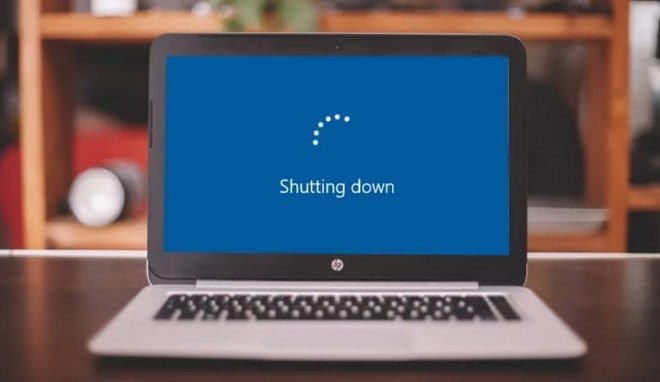
Método 1: use o atalho do menu Quick Link
O atalho do modo de suspensão mais confiável para o Windows 10 não é um verdadeiro atalho de teclado, mas uma sequência rápida de teclas. No entanto, como funciona sem qualquer configuração e ao usar qualquer aplicativo, é o melhor método na maioria dos casos.
Clique em Win + X لفتح Lista de links rápidos. Você notará que os caracteres sublinhados são as teclas de atalho correspondentes para essas ações (o idioma para esses caracteres deve ser usado). Clique em U , Em seguida, use uma das seguintes teclas para desligar ou realizar outras ações:
- Pressione a tecla U Novamente para desligar o Windows.
- Pressione a tecla R Reiniciar.
- Pressione a tecla S Para ativar o modo de suspensão.
- Pressione a tecla H Para ativar a hibernação.
- Pressione a tecla I Para sair.
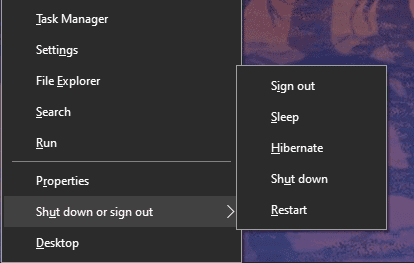
Método 2: Alt + F4 atalho do modo de suspensão
Você sabe, a pressão está alta Alt + F4 Fecha a janela atual, assim como clicar em um marcador X No canto superior direito. No entanto, se nenhuma janela estiver em execução, você pode usar Alt + F4 Atalho Modo de suspensão no Windows 10.
Para se certificar de que não há aplicativos em execução, toque Vitória + D Para exibir a área de trabalho. A partir daí, toque em Alt + F4 Uma janela será aberta “Desligue o Windows".
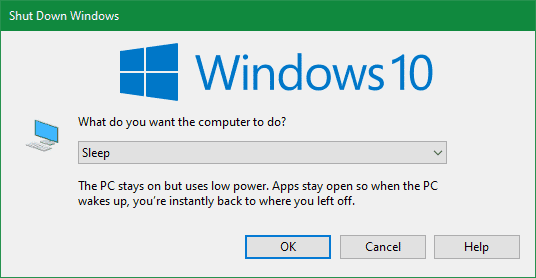
Dependendo do seu sistema, você provavelmente verá a opção de desligar ou hibernar na caixa suspensa por padrão. Se você estiver satisfeito com isso, basta pressionar Entrar Para confirmar sua seleção. Caso contrário, use as teclas de seta para alternar para outras opções e pressione a tecla Entrar Quando estiver pronto.
Se você não conhece esse truque, dê uma olhada em outras dicas Para melhorar o processo de desligamento do Windows 10.
Método 3: Crie seu próprio atalho para colocar o Windows 10 para hibernar
Embora não haja um atalho interno para o modo de suspensão no Windows 10, você pode criar seu próprio atalho de teclado facilmente.
Crie um novo atalho
Para fazer isso, comece clicando com o botão direito em um local vazio da área de trabalho e escolhendo Novo -> Atalho.
Na caixa resultante, você precisará inserir um texto diferente, dependendo se deseja criar um atalho para o modo de suspensão ou um atalho para desligar o computador. Use o seguinte:
- Para desligar o Windows imediatamente e fechar todos os aplicativos abertos:
shutdown.exe -s -t 00 -f
- Para criar um atalho para dormir:
rundll32.exe powrprof.dll,SetSuspendState 0,1,0
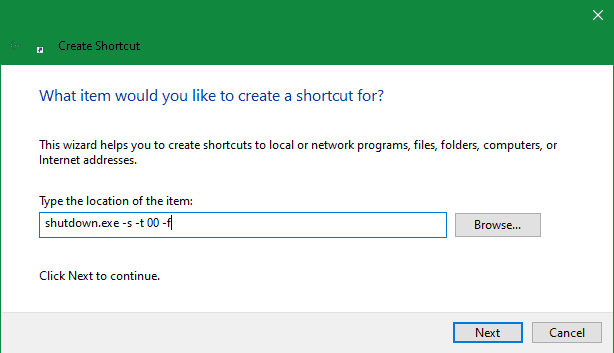
Infelizmente, há uma pequena advertência com o atalho do modo de suspensão. Se a hibernação estiver ativada em seu computador, este comando colocará seu computador no modo de suspensão em vez de hiberná-lo. Veja Explicamos como hibernar no Windows para aprender como desabilitar este modo.
Depois de inserir o comando, clique em “a seguirNomeie o atalho e toque emConcluir".
Atribuir atalho de teclado para Comando
Agora que você tem um atalho para a opção desejada, só precisa definir a combinação de teclas. Para fazer isso, clique com o botão direito no novo atalho na área de trabalho e escolha “Propriedades“. Selecione a guia Abreviação Na parte superior e na tecla de atalho, digite a combinação desejada.
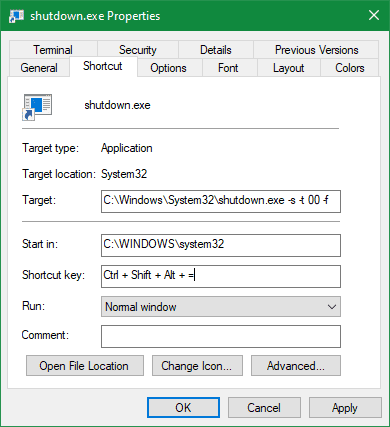
Você deve escolher algo que não seja realmente usado por outros aplicativos. Além disso, certifique-se de que o conjunto de atalhos selecionado não seja fácil de acertar por acidente, porque você não vai querer que o sistema seja desligado repentinamente no meio do trabalho.
Quando terminar, clique em “Está bemUm atalho de teclado do modo de hibernação ou um atalho de desligamento do Windows estará ativo. Se você decidir que não quer lidar com o que você criou em nenhum momento, apenas exclua o arquivo de atalho.
Desligue o Windows 10 ou ative o modo de suspensão com facilidade
Agora você conhece muitos atalhos para desligar facilmente ou colocar o Windows em suspensão. Isso facilita o acesso às opções de energia sem mexer nos menus.
Se você estiver procurando por um método que não está relacionado ao teclado, verifique como Personalize o botão liga / desliga no Windows 10. Também mostramos como consertar o Problemas de sono do Windows Se você encontrar algum erro.







